So entfernen Sie Wasserzeichen von Windows 10 Desktop
Aktualisiert Marsch 2023: Erhalten Sie keine Fehlermeldungen mehr und verlangsamen Sie Ihr System mit unserem Optimierungstool. Holen Sie es sich jetzt unter - > diesem Link
- Downloaden und installieren Sie das Reparaturtool hier.
- Lassen Sie Ihren Computer scannen.
- Das Tool wird dann deinen Computer reparieren.
Wie in früheren Windows-Versionen wird bei der Installation einer Vorabversion oder einer Insider-Vorschau von Windows 10 auf Ihrem PC in der unteren rechten Ecke des Desktops ein kleines Wasserzeichen mit der Edition und der Build-Nummer von Windows 10 angezeigt.
Wie Sie wissen, nimmt das Wasserzeichen auf dem Windows 10-Desktop nur einen sehr kleinen Teil des Bildschirmbereichs ein. Wenn Sie ein helles Hintergrundbild als Desktop-Hintergrund haben, ist das Wasserzeichen kaum sichtbar.
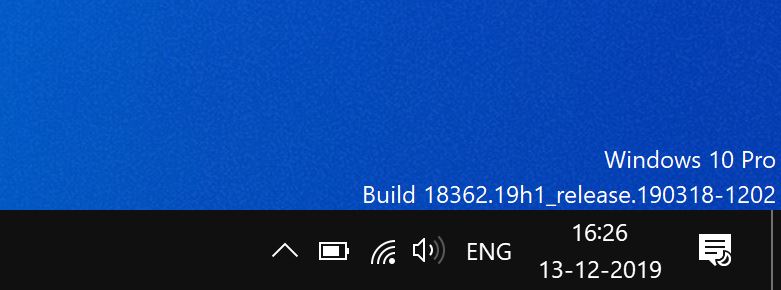
Diejenigen unter Ihnen, die einen sauberen Desktop bevorzugen, möchten möglicherweise Wasserzeichen vom Windows 10-Desktop entfernen. Wie Sie wahrscheinlich bereits bemerkt haben, gibt es in der Systemsteuerung oder in der neuen Einstellungen-App keine Option, um das Wasserzeichen vom Windows 10-Desktop zu entfernen.
Wichtige Hinweise:
Mit diesem Tool können Sie PC-Problemen vorbeugen und sich beispielsweise vor Dateiverlust und Malware schützen. Außerdem ist es eine großartige Möglichkeit, Ihren Computer für maximale Leistung zu optimieren. Das Programm behebt häufige Fehler, die auf Windows-Systemen auftreten können, mit Leichtigkeit - Sie brauchen keine stundenlange Fehlersuche, wenn Sie die perfekte Lösung zur Hand haben:
- Schritt 1: Laden Sie das PC Repair & Optimizer Tool herunter (Windows 11, 10, 8, 7, XP, Vista - Microsoft Gold-zertifiziert).
- Schritt 2: Klicken Sie auf "Scan starten", um Probleme in der Windows-Registrierung zu finden, die zu PC-Problemen führen könnten.
- Schritt 3: Klicken Sie auf "Alles reparieren", um alle Probleme zu beheben.
Um das Wasserzeichen vom Windows 10-Desktop zu entfernen, können Sie entweder die Registrierung manuell bearbeiten oder ein Drittanbieterprogramm namens Universal Watermark Remover auswählen.
Entfernen Sie das Desktop-Wasserzeichen über die Registrierung
Schritt 1: Öffnen Sie den Registrierungseditor, indem Sie seinen Namen in das Suchfeld Start / Taskleiste eingeben und dann die Eingabetaste drücken.
Schritt 2: Navigieren Sie zu der folgenden Taste:
Computer \\ HKEY_CURRENT_USER \\ Systemsteuerung \\ Desktop
Schritt 3: Suchen Sie auf der rechten Seite nach PaintDesktopVersion , doppelklicken Sie darauf und ändern Sie den Wert von 1 in 0 , um das Wasserzeichen auszublenden. Um das Wasserzeichen erneut anzuzeigen, setzen Sie den Wert wieder auf 1 .
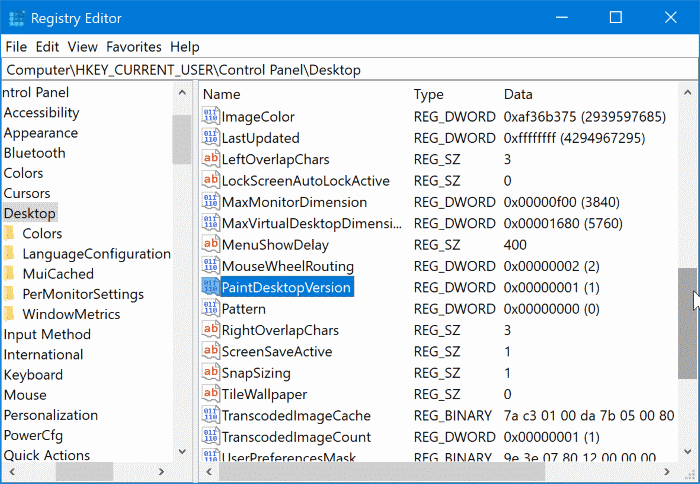
Entfernen Sie das Wasserzeichen vom Windows 10-Desktop
Der Universal Watermark Remover wurde entwickelt, um das Wasserzeichen einfach vom Windows 10-Desktop zu entfernen. Die Software ist kostenlos und einfach zu bedienen. Befolgen Sie die nachstehenden Anweisungen, um das Wasserzeichen vollständig vom Windows 10-Desktop zu entfernen.
Wichtig: Wir empfehlen, vor dem Ausführen dieses Tools einen Systemwiederherstellungspunkt zu erstellen, da dieses Tool eine oder mehrere ursprüngliche Systemdateien bearbeitet.
Schritt 1: Laden Sie die Zip-Datei zum Universal Watermark Remover herunter.
Schritt 2: Extrahieren Sie die Zip-Datei mit WinRAR oder 7-Zip, um die Datei UWD.exe abzurufen.
Schritt 3: Klicken Sie mit der rechten Maustaste auf die UWD-Datei und dann auf Als Administrator ausführen, um das Tool zu starten.
Schritt 4: Klicken Sie abschließend auf die Schaltfläche Installieren , um das folgende Meldungsfeld anzuzeigen.
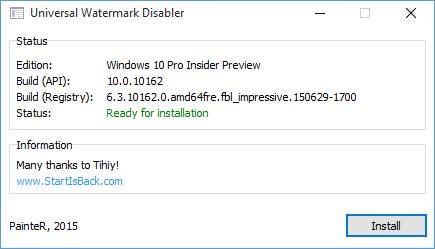
HINWEIS: Wenn die Meldung angezeigt wird, dass die Software in der aktuellen Version von Windows 10 nicht getestet wurde, sollten Sie warten, bis der Entwickler die Software aktualisiert hat, um die neueste Version von Windows 10 zu unterstützen.
Schritt 5: Klicken Sie auf die Schaltfläche OK , um sich automatisch abzumelden (speichern Sie Ihre Arbeit!). Melden Sie sich erneut an, um Ihren Windows 10-Desktop ohne Wasserzeichen anzuzeigen.
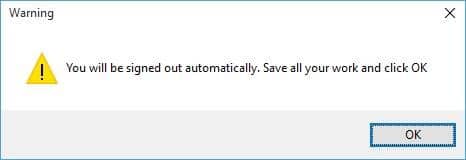
Wichtig: Während unseres Tests wurde der Bildschirm kontinuierlich aktualisiert, obwohl das Wasserzeichen vollständig entfernt wurde. Ein Neustart des PCs hat das Problem jedoch behoben. Es ist daher eine gute Idee, einen manuellen Wiederherstellungspunkt zu erstellen, bevor Sie dieses Dienstprogramm ausprobieren.

